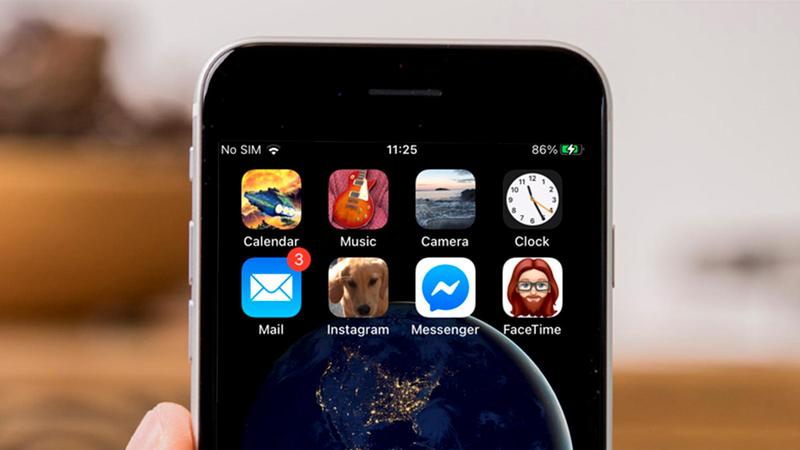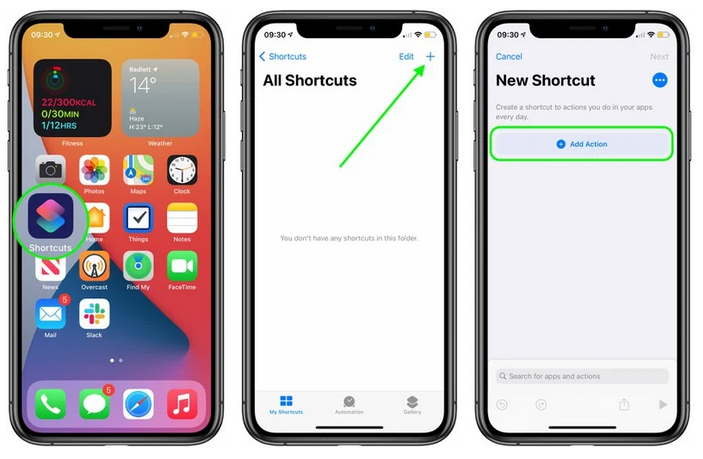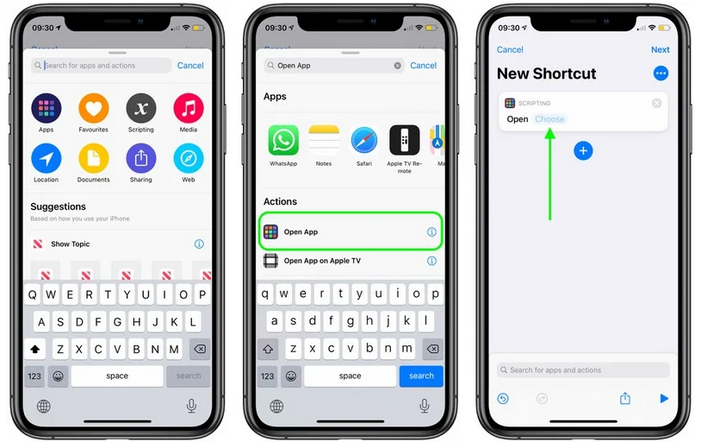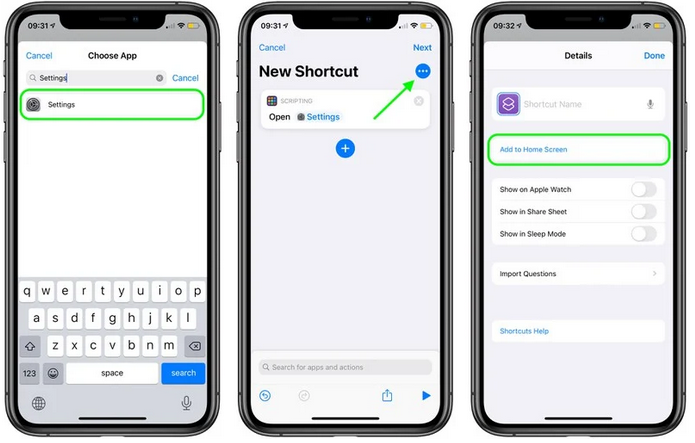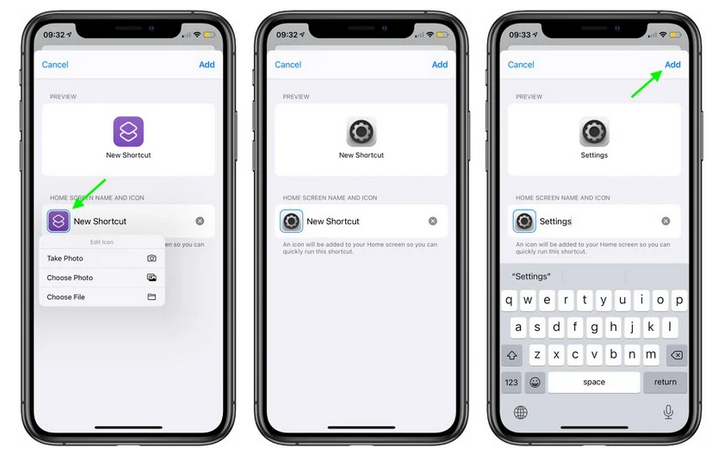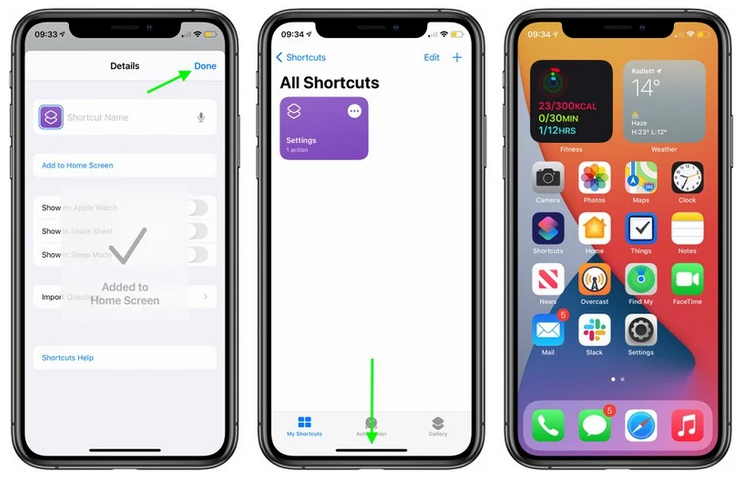По мере того, как тенденция настройки домашнего экрана становится популярной после выпуска iOS 14, некоторые пользователи предпочитают добавлять пользовательские значки приложений на свой домашний экран с помощью приложения Shortcuts.
Замена значков приложений по умолчанию на изображения по вашему выбору позволяет вам свободно настраивать внешний вид домашнего экрана. Прежде чем следовать этому руководству, вам нужно будет найти или создать изображение для вашего нового значка приложения на главном экране, и есть множество альтернативных образов, доступных для загрузки в Интернете.
Следующие шаги объясняют, как добавить пользовательский значок для любого приложения по вашему выбору на главный экран. Фактически процесс включает создание ярлыка для открытия приложения, а затем добавление изображения к этому ярлыку на главном экране.
Обучающее видео по виджетам и значкам приложений
Мы также сделали видео, в котором рассматривается тема виджетов, домашних экранов, а также пользовательских значков приложений.
Если вы хотите перейти к разделу, в котором мы пошагово рассказываем, как настроить значок приложения, это отметка времени 3:58. Но прежде чем приступить к этому плану, вы должны понять, что у этого метода есть два основных ограничения.
Ограничения
- При нажатии на значки пользовательских приложений сначала запускаются ярлыки, а затем приложение.
- Нет значков уведомлений
Если вы чувствуете, что вас раздражают, когда вы открываете приложение с настраиваемым значком, когда вы открываете приложение с настраиваемым значком, и из него, возможно, лучше создать ярлыки только для приложений, которые вы используете нечасто, или не создавать вовсе.
Ярлыки могут быть сложным приложением для использования, поскольку они позволяют пользователям создавать многоэтапные процессы для запуска на их устройствах, но в этом случае ярлык включает только один базовый компонент.
- Запустите приложение «Ярлыки» на своем iPhone или iPad.
- Коснитесь значка + в правом верхнем углу экрана.
- Коснитесь Добавить действие.
- Используйте текстовое поле для поиска Open App.
- Выберите Открыть приложение.
- Коснитесь Выбрать.
- Воспользуйтесь поиском приложения, для которого хотите изменить значок, и выберите его.
- Коснитесь трех точек в правом верхнем углу.
- Коснитесь Добавить на главный экран.
- Коснитесь значка приложения-заполнителя.
- В раскрывающемся меню выберите «Сделать фото», «Выбрать фото» или «Выбрать файл», в зависимости от того, где находится ваше заменяющее изображение значка приложения.
- Выберите заменяющее изображение.
- В текстовом поле переименуйте приложение, как вы хотите, чтобы оно отображалось на главном экране.
- Коснитесь Добавить.
- Коснитесь Готово. Ваш ярлык создан.
- Вернитесь на главный экран.
Если у вас уже было приложение на главном экране, теперь у вас будет два значка. Чтобы сохранить только недавно созданный значок, просто переместите старый значок в библиотеку приложений. Вы не должны удалять исходное приложение.
Поскольку этот процесс может занять довольно много времени, особенно если он включает в себя поиск или создание пользовательских значков, вы, скорее всего, не захотите делать это для каждого приложения.